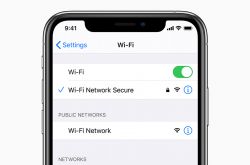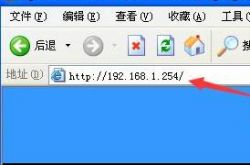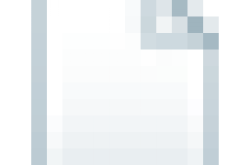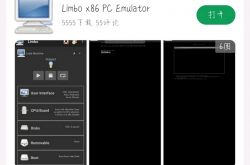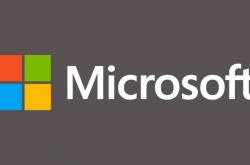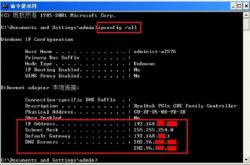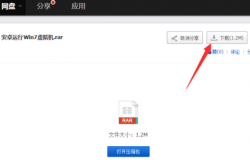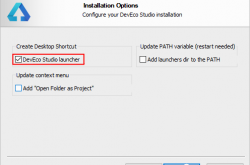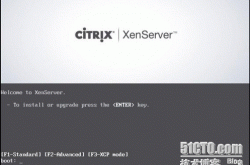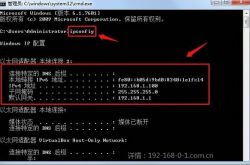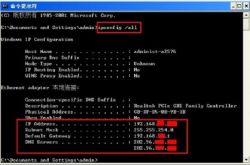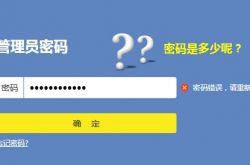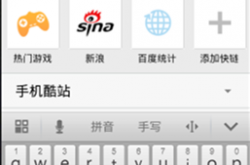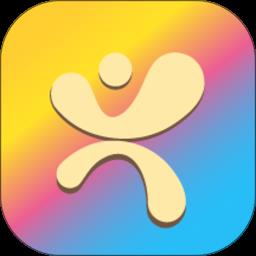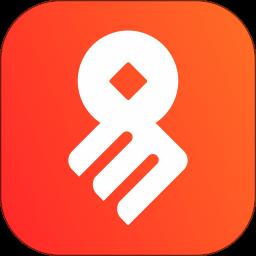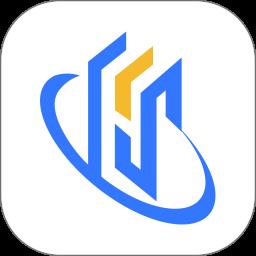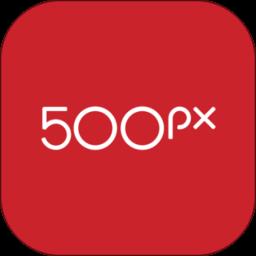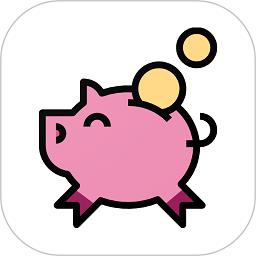联想拯救者R7000 2020款清灰教程及对硅脂or导热垫选择参考建议
发表时间:2022-03-26来源:网络
游戏本,性价比毋庸置疑和台式相差了一大截。在2020年AMD倒逼英特尔挤牙膏的情况下,早早的就入手了R7000-/R7-4800H /1650的这个版本(当时2020款R7000P还未发布)。距离2020款R7000发布时间已经过去一年了,看着电脑外壳风扇出风口都是厚厚的灰,趁着这几天有空,决定自己来个“清灰大扫除”。
 外壳看到风扇出风口厚厚的灰尘
外壳看到风扇出风口厚厚的灰尘
准备部分
1、螺丝刀
螺丝刀其实是蛮重要的工具。对于笔记本手机这样的数码精修产品,一款好的螺丝刀能为我们省心很多。购入之前参阅了很多值得买和B站的文章视频,着重细看了评论区,发现大家对南旗这个螺丝刀的评价还是很高的,自己也对比了某米,确实一个是干活用的一个是为了简洁的取舍。购入之后确实不负期望,这款螺丝刀握着很舒服,能够清晰的感觉到螺丝有没有拧紧,防止滑牙的情况发生,这一点非常非常重要,肯定是赠送的螺丝刀达不到的。对于散热器的操作,一把好的精修螺丝刀是必要的,这一点后面的操作会再提及。(螺丝刀购于某宝,使用省钱卡红包后实付82元,卖家赠送两个螺丝刀头和一个加磁器。对比某东79元的本体的售价,大家可以根据自己的需要选择)
 南旗的螺丝刀做工还是非常不错的
南旗的螺丝刀做工还是非常不错的
2、皮气吹/压缩空气罐。
这两个是二选一,主要是为清理风扇的积灰。
 压缩空气罐自己没用上,皮吹子的效果也很不错
压缩空气罐自己没用上,皮吹子的效果也很不错
3、拆机清灰要用到的撬棒、三角片、擦拭纸巾、刷子
这部分工具是硅脂赠送的,自己没有单独购买
4、硅脂or导热垫?
说实话,这次清灰更换硅脂还是经验不足,反反复复进行了两次才完成。第一次使用了传统的硅脂(想容易涂一些购买了某越7868硅脂)
 某越的7868硅脂
某越的7868硅脂
 涂完7868的样子,自我感觉非常好.......
涂完7868的样子,自我感觉非常好.......
7868的实测效果:
一开机,两个风扇就卖力开始工作,噪音特别大,心里咯噔一下,可能糟糕了......
待机时候CPU温度就在70°-85°之间徘徊,测了下战地一直接上到了95°
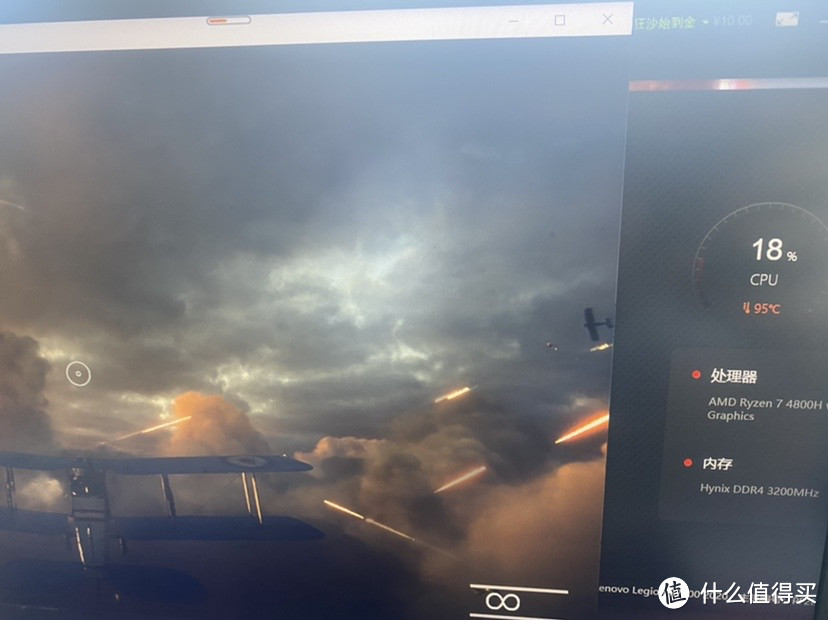 战地1,CPU温度直接干到了95°
战地1,CPU温度直接干到了95°
赶紧拆开来看,果然,散热没有压到CPU上(后来朋友和我说,不同厂家模具游戏本散热和CPU、显卡之间的距离都是不一样的)

这个情况确实一方面是自己的经验不足,b站评论区十个有八个说硅脂薄涂薄涂,结果散热都压不够距离。另一方面,后来也是看了知乎度娘和B站大佬的评测:传统的硅脂因为成分的原因,流动性是存在的。另外传统的硅脂耐久性受限,这对于台式机来说无可厚非,但是对于笔记本来说就比较头疼了,隔一阵子就得拆开来更换硅脂可是令人头疼的事,这也是为什么如今很多厂商出厂都使用相变材料,传闻拯救者出厂的硅脂就是来自霍尼韦尔的(拆机擦原装硅脂的时候觉得很难擦,应该就是相变材料的原因)
散热材料的最终选择:
考虑到游戏本散热和CPU、显卡之间的距离自己涂多少多厚的硅脂把握不了,后期也不想周期性拆机更换传统硅脂, 也是在B站看到了知名UP主的评测对比,最终在某宝同名店铺购入了霍尼韦尔的导热垫(7950)。
 买的是最小的规格,使用了5元签到红包
买的是最小的规格,使用了5元签到红包
 赠送的拆机、清灰工具
赠送的拆机、清灰工具
清灰及更换硅脂(相变导热片/导热垫)
1、拧开后盖螺丝
 顶部四颗长螺丝、中间三颗长螺丝、底部四颗短螺丝
顶部四颗长螺丝、中间三颗长螺丝、底部四颗短螺丝
 拯救者R7000外壳螺丝是有长短的
拯救者R7000外壳螺丝是有长短的
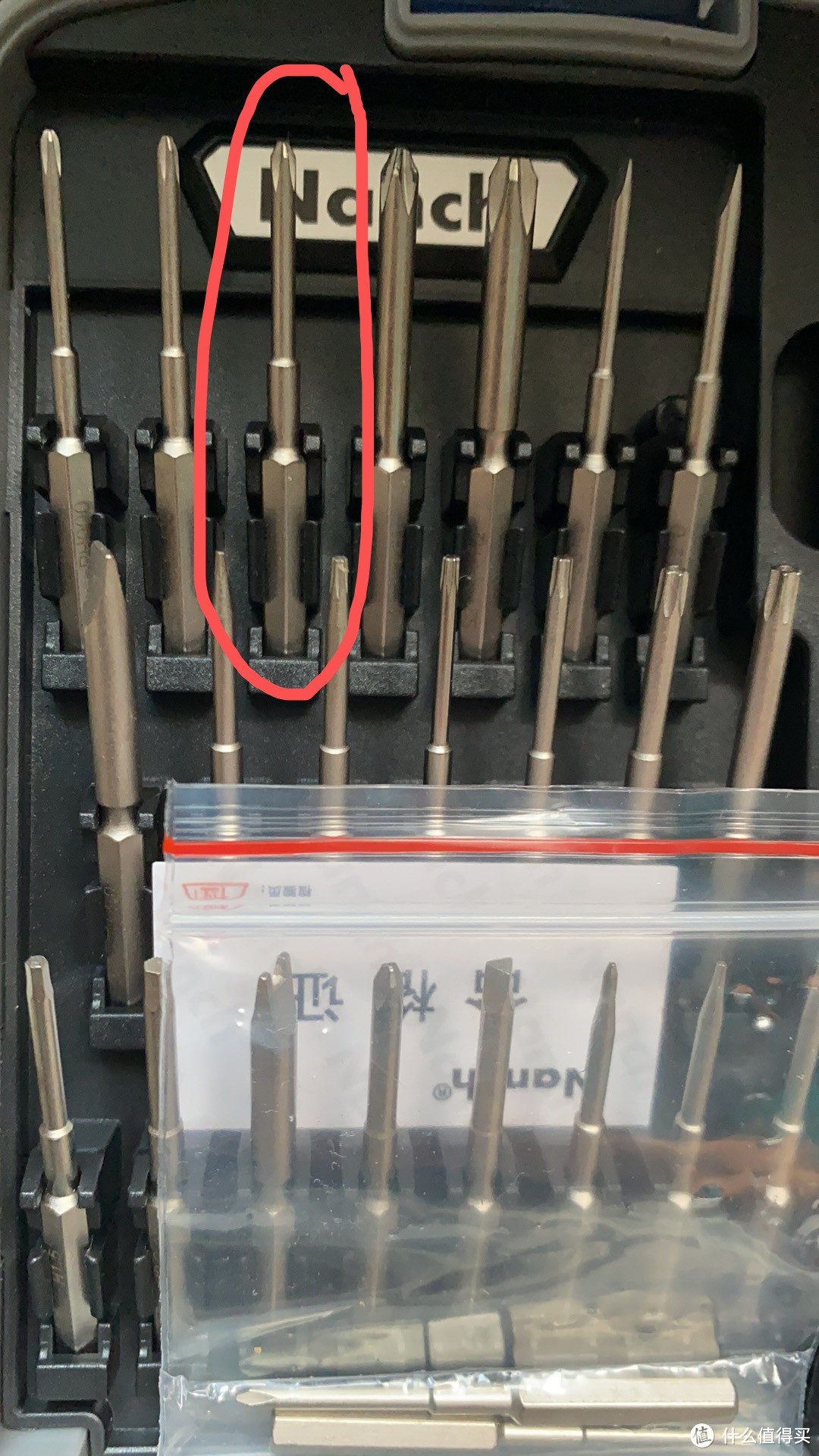 选择这个螺丝刀头
选择这个螺丝刀头
2、使用拆机撬棒和三角片解开外壳卡扣
客观的说,联想拯救者的模具做工确实非常不错,2020款开始的外壳难拆也是出了名的。
 先用撬棒选择外壳的一角撬开
先用撬棒选择外壳的一角撬开
 撬棒撬开一条缝之后,我们使用三角片逐步划开卡扣
撬棒撬开一条缝之后,我们使用三角片逐步划开卡扣
这个地方的卡扣是最难划开的,技巧是打开屏幕,沿着边缘撬开。
 最后将顶部的卡扣全部划开
最后将顶部的卡扣全部划开
3、断开电源排线

断开电源排线技巧:用撬棒顶一顶黑色胶带头这个位置,再用指甲拔会容易很多。电源排线断开后,按几下开关机键,把残余的电放掉。
4、断开两个风扇排线
 拯救者风扇排线很细,要小心,用指甲带着抠出来
拯救者风扇排线很细,要小心,用指甲带着抠出来
5、拆下风扇
 图已经是第一次清完灰之后的样子了
图已经是第一次清完灰之后的样子了
风扇螺丝,下面两颗是一样的,上面一颗不同。颜色很容易区分,两边都是这样。
6、对风扇进行清灰
 用刷子刷去灰尘
用刷子刷去灰尘
 皮吹子吹动风扇,能达到更好的清洁效果
皮吹子吹动风扇,能达到更好的清洁效果
7、拆卸散热板
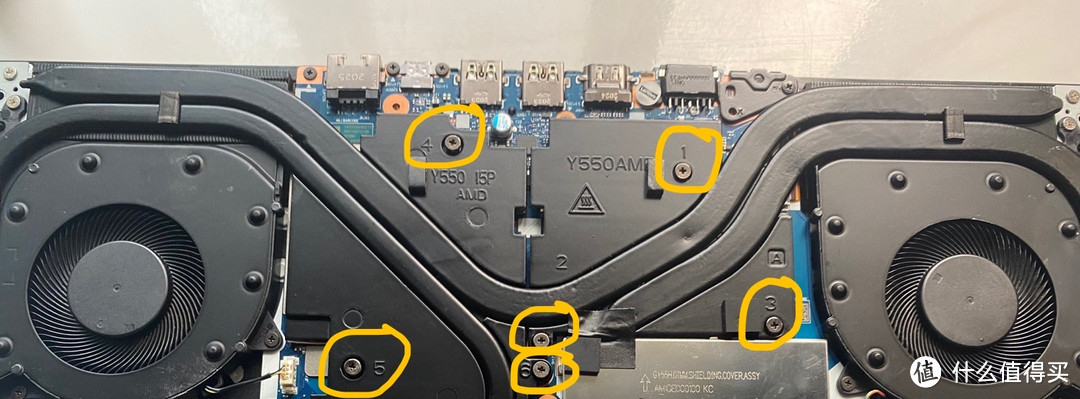 螺丝位置都有数字标识
螺丝位置都有数字标识
特别需要注意!!! 散热板螺丝拧下来不要一个螺丝直接拧开,每个螺丝都松一点松一点,让整块散热板平稳的上升。
8、清楚原有的残余硅脂
 散热器清理
散热器清理
 CPU和显卡清理
CPU和显卡清理
AMD的机子周围有很多小的元件,擦拭的时候要特别小心,我们只要尽量擦赶紧板子上的硅脂就可以,周围的不影响的。
9、裁剪导热垫大小
 剩下来的导热垫还有很多很多
剩下来的导热垫还有很多很多
导热垫有一层外膜需要撕去,撕去后两面都有塑料膜覆盖。最好准备一把锋利的剪刀裁剪,把导热垫分别裁剪至CPU和显卡的大小(散热器和主板上二选一即可)。裁剪后先用手轻轻按压导热垫,避免一会粘连,然后用移除膜粘上导热垫的一面移除该面塑料膜,并粘在对应的位置(CPU、显卡、散热器的对应位置)。安装完之后,同样地用移除膜移除上面这层塑料膜。操作还是比较简单的,锋利的剪刀是关键,提前按压避免粘连是关键,充足的内心更是关键。
 粘好之后的样子
粘好之后的样子
导热垫安装完成之后,先安装风扇
 长的螺丝实在角上的
长的螺丝实在角上的
 拯救者模具有定位的母座,非常好
拯救者模具有定位的母座,非常好
10、安装好散热板
安装的时候也是,每个螺丝都先拧紧一点点,均匀平稳的安放下去,散热板装卸都要非常的小心,细心操作。

风扇排线插好之后把电源排线也接上,此时主板带电,不要再用手碰主板的任何位置。
11、盖上后盖,按压把卡扣卡好
12、拧好后盖螺丝
注意文章开头说的螺丝长短,顶部和中间是长螺丝,底部是四枚短螺丝。
 南旗这个螺丝刀是确实省心了,磁性很强
南旗这个螺丝刀是确实省心了,磁性很强
 成功重新点亮
成功重新点亮
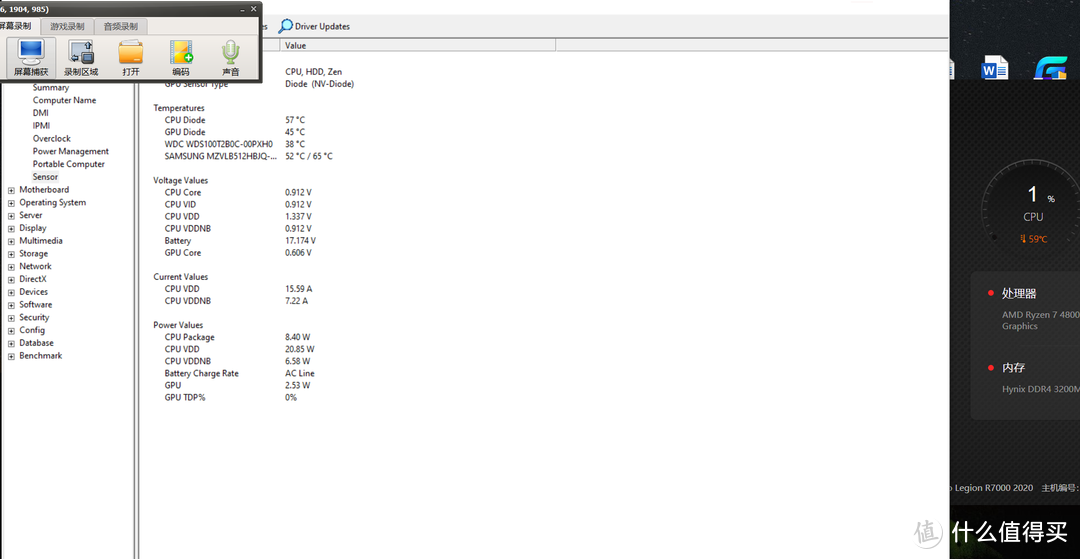 待机温度稳定在48°-55°左右
待机温度稳定在48°-55°左右
 游戏中稳定在65°-75°左右
游戏中稳定在65°-75°左右
写在最后:
看到这里的值友一定不多了,如果想尝试的话,还是要相信自己,凡事都有第一次,自己发现问题解决问题的成就感只有自己实践才能获得的,本文希望给大家提供一定的参考价值,避免和笔者一样步入歪路浪费时间和精力。AMD自2020年首次推出移动端CPU以来,市场反馈一直不错,也给了英特尔一定的压力。作为消费者肯定是欣喜看到这样的市场竞争。AMD的发热是一直以来的问题,但得益于价格优势,R7000 2020款使用了一年,总体还是非常满意,优化也是逐步跟上来了,欢迎值友们评论区发表自己的疑问、观点、建议!
知识阅读
软件推荐
更多 >-
 查看
查看智慧渔业软件下载v2.4.9 安卓版
40.22MB |生活服务
-
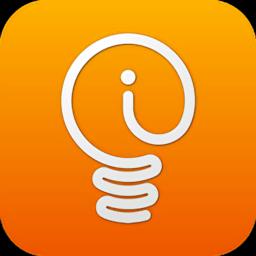 查看
查看咕泡云课堂软件最新版下载v3.15.0 安卓官方版
163.57MB |学习教育
-
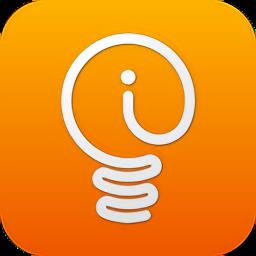 查看
查看咕泡学院官方版(改名咕泡云课堂)下载v3.15.0 安卓版
163.57MB |学习教育
-
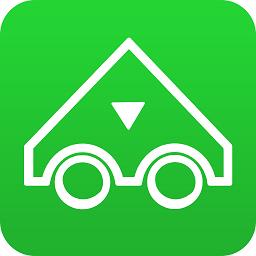 查看
查看今日房车app下载v1.9.1 安卓版
61.28MB |生活服务
-
 查看
查看速码签下载v1.0.0.12 最新版
34.91MB |商务办公
-
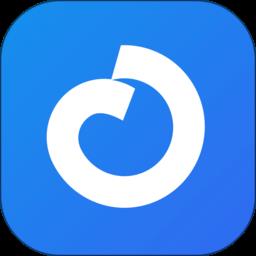 查看
查看欧冶钢好pro app下载v2.4.5 安卓版
96.48MB |商务办公
-
 查看
查看浦北同城网官方版下载v6.1.2 安卓版
52.13MB |生活服务
-
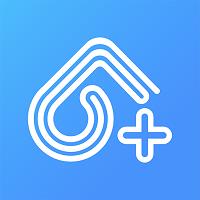 查看
查看数智家医最新版下载v1.50.0 安卓版
46.1MB |生活服务
精选栏目
热门推荐
-
1
 联想笔记本电脑清理灰尘详细步骤
联想笔记本电脑清理灰尘详细步骤2022-03-26
-
2
 神舟bios设置图解教程
神舟bios设置图解教程2022-03-26
-
3
 联想拯救者R7000 2020款清灰教程及对硅脂or导热垫选择参考建议
联想拯救者R7000 2020款清灰教程及对硅脂or导热垫选择参考建议2022-03-26
-
4
 ACPI是什么?BIOS中怎么设置ACPI?
ACPI是什么?BIOS中怎么设置ACPI?2022-03-26
-
5
 联想ThinkPad笔记本win10改win7系统及BIOS设置图文教程
联想ThinkPad笔记本win10改win7系统及BIOS设置图文教程2022-03-26
-
6
 联想ThinkPad笔记本装win10系统及bios设置教程(附带分区教程)
联想ThinkPad笔记本装win10系统及bios设置教程(附带分区教程)2022-03-26
-
7
 鸿蒙系统能安装vscode吗
鸿蒙系统能安装vscode吗2022-03-26
-
8
 192.168.1.62登录入口管理网址
192.168.1.62登录入口管理网址2022-03-26
-
9
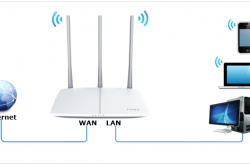 fast路由器设置网址192.168.1.1,falogin.cn密码
fast路由器设置网址192.168.1.1,falogin.cn密码2022-02-15
-
10
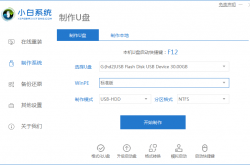 联想笔记本装系统怎么进入PE图文教程
联想笔记本装系统怎么进入PE图文教程2022-02-14
-
2
达科森午餐汉化下载v1.2.21 安卓版
其它手游 -
3
阿尔莫拉岛中文版下载v1.2.21 安卓版
其它手游 -
4
3D变形卡车下载v1.0.3 安卓版
其它手游 -
5
无尽的生存内置菜单无限金币钻石(Hero Survival IO)下载v1.8.2 安卓折相思版
其它手游 -
6
英雄生存io游戏下载v1.8.2 安卓版
其它手游 -
7
idol producer偶像制作人游戏下载v2.34 安卓最新版
经营养成 -
8
星球大战银河英雄传官方版下载v0.38.1908387 安卓版
动作闯关 -
9
星球大战银河英雄传内购破解版下载v0.38.1908387 安卓汉化版
其它手游 -
10
荒古修仙传最新版本下载v1.86 安卓版
其它手游